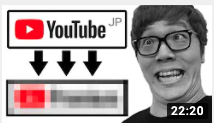こんにちは山蔵です!
サムネイルなどを作成するときに、画像から人物だけを切り抜いて使いたい時ってありませんか??
「でもあれって、Photoshopの技術がないとできないでしょ?」
と思ったみなさん!安心してください!
誰にでも簡単にできます!!しかも数秒で!
そんなことが簡単にできてしまうツールの紹介です!!
この記事では、写真から人物だけを切り取る画像サイト「remove bg」の使い方を解説していきます!
説明はパソコン画面からのやり方の紹介です!
スマホブラウザからでも使用可能です◎
目次
remove bgとは?

サイトはこちら ➡︎ remove bg
remove bgとは、人物が写った画像から背景だけを消して、人物の部分だけを切り抜いた画像にするサービスを行っているサイトです!
人物が写っている画像をアップロードすれば、数秒で人物だけの画像にしてくれます◎
人物を残して透過させた画像にしてくれるので合成に持ってこいです!
ちなみに人物以外には、車・植物・動物・製品なども切り抜きが可能です◎
YouTubeのサムネイルを作る時などにも使えるのでぜひ活用してみてください!
YouTuberさんがやっている、このような人物を目立たせるサムネイルが簡単に作れるようになります◎


引用:hikakinTV
ココに注意
remove bgは、 無料版と有料版があります。
【無料版】
・個人利用のみで、商用利用不可
・小さいサイズの画像しかダウンロードができない(645×400pxくらいまで)
・月に50枚まで使える
【有料版】
・商用利用が可能
・大きいサイズの画像もダウンロードが可能
・枚数の制限がない
・その他有料版機能が使える
料金案内はこちら ➡︎ https://www.remove.bg/pricing
サムネイルに使うくらいのなら無料版でも十分使える印象です◎
remove bgの使い方!
それでは早速使い方を解説していきます!
今回は無料版での使い方です◎
切り抜き&ダウンロード
では早速、画像を切り抜いていきましょう!
↓今回はこの画像を使ってやってみましょう!

↓まずはremove bgにアクセスしましょう!
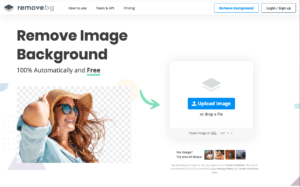
↓「Upload Image」の箇所に画像ファイルをドラッグ&ドロップ

↓数秒で切り抜き後のプレビューが表示されます!

↓「Download」 ボタンをクリック
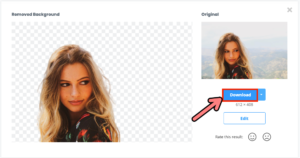
↓Google Chromeの場合、下部にダウンロードされます◎

↓ダウンロードした画像がこちら

細かい髪の毛の部分もいい感じに残してくれています◎
切り抜きした画像は、人物の部分以外は透過した画像なので他の画像と重ねて使うことができます◎
画像の編集
切り抜いた画像を簡単に編集することも可能です◎
↓画像をアップロードし、切り抜きのプレビュー画面で「Edit」をクリック

↓「ERASE / RESTORE」をクリック

↓矢印部分の浮いている髪の毛を消してみましょう!

↓カーソルを合わせてなぞると消すことができます◎

↓背景を追加することもできます「BACKGROUND」をクリック
好きな背景をクリックして選択します

↓終わったら「Download」をクリック

↓最後に「Download Image」をクリックして完了です!

↓できた画像はこんな感じ!

切り抜いた画像を使ってサムネイル作成
PC用の画像編集ソフトPhoto Scape Xを使って、切り抜いた画像を使いサムネイルを作ってみましょう!
↓予めPhoto Scape Xの方に、合成したい画像を用意しておきます
先ほど切り抜いた画像を追加していきます
「イメージ」をクリック
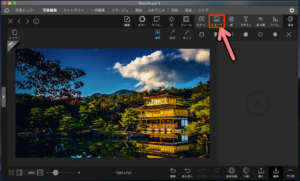
↓画像を選択して「開く」をクリック

↓画像が追加されました!サイズや位置を調整します

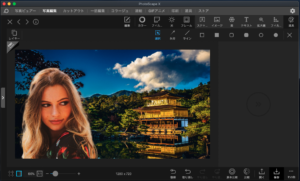
↓テキストを加えてできた画像がこちら!

こんな感じで簡単に人物と合成したサムネイルを作ることができます◎
もっと詳しく
Photo Scape Xの簡単な使い方はこちら!
サムネイルの関連記事はこちら!
スマホアプリPics ArtでYouTube動画用サムネイルの作り方!
YouTube動画の再生回数を増やすために重要なサムネイル作成のコツ!
【PC編】YouTube動画のサムネイル作成にオススメの無料ソフト3選!
YouTube動画のサムネイル作りに便利な無料スマホアプリ3選!
YouTube動画やサムネイル作成におすすめフリー画像素材サイト3選!
自分や他人のYouTubeサムネイルを取得・ダウンロードする裏技!
収益化&稼ぐための記事はこちら
YTmaster【YouTubeビジネス講座】では
YouTubeの収益化や稼ぐため知識・再生回数&登録者数UPのテクニックに力を入れています!
あなたのチャンネルをさらに進化させる情報が盛りだくさんです!
是非ご覧ください!
画像クリックでページに飛びます!
まとめ・YouTubeをもっと学びたい皆様へ

remove bgをうまく活用すれば、サムネイルのデザインの幅も広くなります◎
特に人物を使った動画配信をしている人には重宝する機能だと思います!
ぜひ一度使ってみてはいががでしょうか??
ちなみにたくさん使いたい人には、枚数制限がない有料版がおすすめです!
それでは最後まで読んでいただきありがとうございました!
今回の記事の内容でわからないこと・質問などがあれば気軽にコメントやメールでお問い合わせください!
もし今運営しているチャンネルの収益化を目指している方で「自分のチャンネル収益化できるの?」と不安な方もお気軽にご相談ください!
▼▼ YouTubeチャンネルの登録もよろしくお願いします ▼▼
https://www.youtube.com/channel/UCIR6dJVQsk4E6MQFPMv16CA?sub_confirmation=1